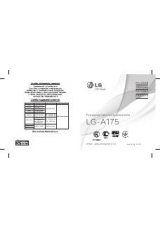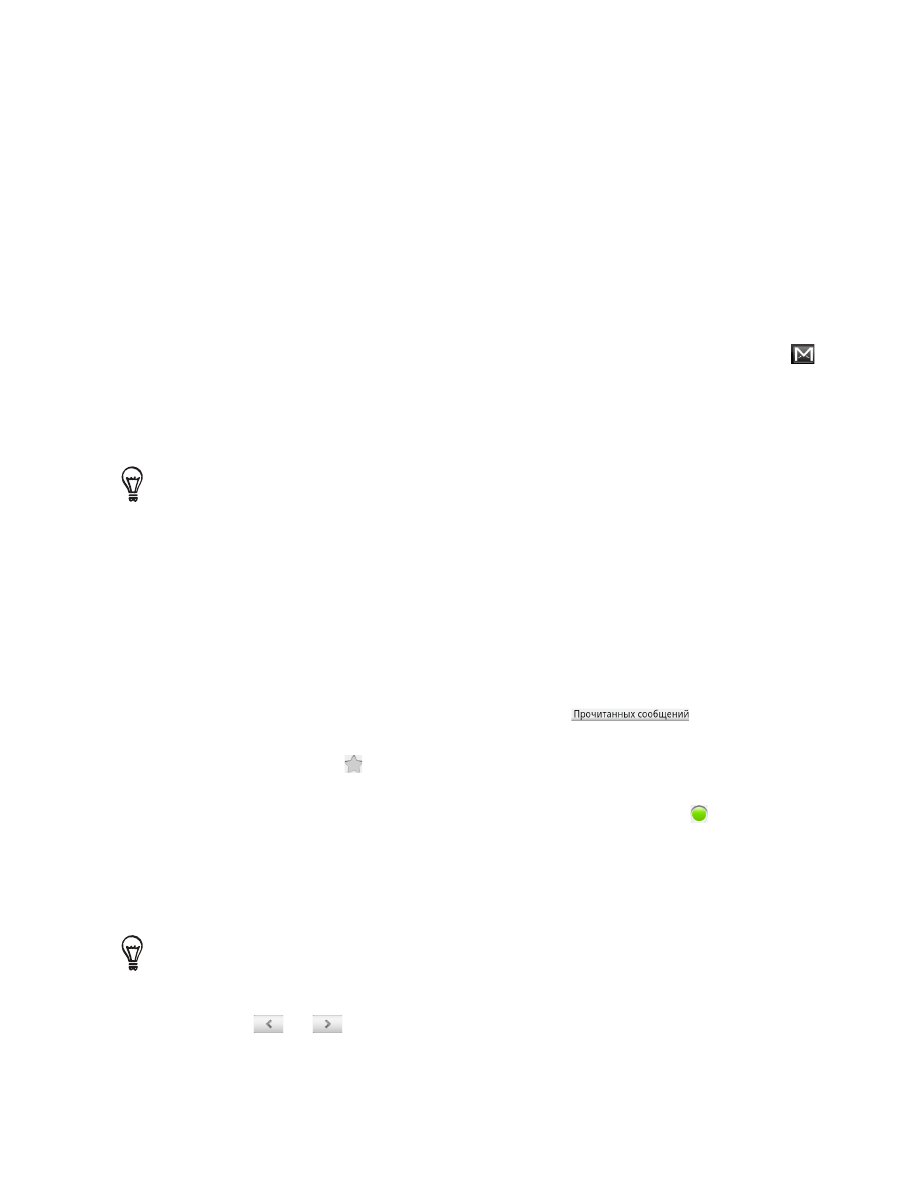
Электронная почта 97
Переключение на другую учетную запись Google
Если вы настроили несколько учетных записей Google в своем телефоне, вы можете переключаться между
учетными записями Gmail/Почты Google. Дополнительную информацию о настройке учетных записей Google
см. в разделе “Синхронизация с учетной записью Google” в главе “Учетные записи и синхронизация”.
При просмотре папки Входящие нажмите MENU, а затем нажмите Учетные записи.
Нажмите на учетную запись, чтобы переключиться на нее.
Чтение сообщений
В зависимости от настроек уведомлений, получив новое сообщение эл. почты, телефон проиграет мелодию
звонка, начнет вибрировать или кратковременно отобразит сообщение эл. почты в строке состояния.
Кроме того, в области уведомлений в строке состояния появится значок нового сообщения эл. почты
,
уведомляющий о поступлении нового сообщения. Дополнительные сведения о настройке уведомлений
эл. почты см. в разделе “Изменение параметров Gmail/Почты Google” далее в этой главе.
Дополнительные сведения об автоматической синхронизации эл. почты см. в разделе “Изменение
параметров синхронизации Gmail/Почты Google” в этой главе.
Чтобы обновить входящие сообщения вручную, нажмите MENU, а затем нажмите Обновить.
Нажмите и удерживайте строку состояния, а затем проведите пальцем вниз по экрану, чтобы открыть
панель Уведомления.
Нажмите на новое сообщение эл. почты.
В папке Входящие нажмите на непрочитанное сообщение эл. почты или на беседу с непрочитанным
сообщением, чтобы просмотреть его.
Находясь внутри беседы или сообщения эл. почты, выполните одно из следующих действий.
Пролистайте сообщения в беседе, проводя пальцем вверх или вниз по экрану.
Если в беседе два или более сообщений эл. почты, нажмите
, чтобы развернуть
заголовки всех сообщений в беседе.
Нажмите на звездочку ( ), чтобы пометить сообщение. Дополнительные сведения см. в разделе
"Отметка сообщения звездочкой".
Если отправитель является вашим другом в Google Talk, проверьте индикатор ( ) перед звездочкой в
заголовке сообщения, чтобы узнать сетевой статус друга.
Нажмите В архив, чтобы удалить беседу из папки Входящие и перенести ее в папку “Вся почта” в вашей
учетной записи Google.
Нажмите Удалить, чтобы удалить беседу из папки Входящие.
Если вы заархивировали или удалили беседу случайно, нажмите Отменить в верхней части списка бесед. Беседа
будет возвращена в вашу папку Входящие.
Чтобы просмотреть заархивированные или удаленные сообщения, в папке Входящие нажмите MENU, а затем нажмите
Перейти к ярлыкам > Вся почта (для заархивированных сообщений) или Корзина (для удаленных сообщений).
Нажмите
или
, чтобы просмотреть предыдущую или следующую беседу в папке Входящие.
Нажмите MENU, чтобы просмотреть другие варианты.
1.
2.
1.
2.
3.
4.